реклама
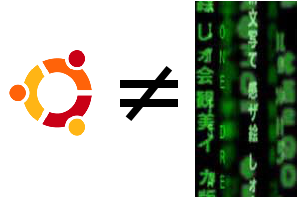 Когато средният потребител на компютър чуе за Ubuntu или Linux, думата „трудно“ идва на ум. Това е разбираемо: научаването на нова операционна система никога не е без своите предизвикателства и в много отношения Ubuntu далеч не е перфектно. Бих искал да кажа, че използването на Ubuntu всъщност е по-лесно и по-добре, отколкото използването на Windows.
Когато средният потребител на компютър чуе за Ubuntu или Linux, думата „трудно“ идва на ум. Това е разбираемо: научаването на нова операционна система никога не е без своите предизвикателства и в много отношения Ubuntu далеч не е перфектно. Бих искал да кажа, че използването на Ubuntu всъщност е по-лесно и по-добре, отколкото използването на Windows.
Това не означава, че ще го изпитате по този начин, ако използвате Windows дълго време: при определени ваши навици започнете да се чувствате като конвенционална мъдрост и всяка система, която не съответства на текущите ви навици, ще изглежда трудно.
Ако сте MakeUseOf четец, обаче, несъмнено сте почитател на безплатния софтуер. Повечето от най-добрите безплатен софтуер са с отворен код. Ако сте потребител на Windows, който използва предимно безплатен софтуер, Ubuntu ще се почувства по-удобно от вас, отколкото Windows, след като свикнете с него. И след като свикнете, ще разберете, че по някакъв начин Ubuntu е просто по-добър от Windows по отношение на лекотата на използване.
Не ми вярваш? Ето няколко примера.
Намиране и инсталиране на софтуер
Налице е погрешно схващане, че инсталирането на софтуер в Ubuntu или на която и да е Linux платформа изисква докторска степен по компютърни науки. Нищо не може да бъде по-далеч от истината; всъщност, твърдя, че инсталирането на софтуер в Ubuntu е много по-лесно от инсталирането на софтуер в Windows.
Нека разгледаме типичния сценарий за инсталиране за потребителите на Windows. Престорете се, че има човек на име Сали и че Сали иска да инсталира VLC Media Player. Сали Googles името на програмата, намира уеб страница, свързана с нея, разглежда тази страница, докато не намери изтегляне за Windows, преди най-накрая да изтегли изпълним файл.
Ако приемем, че Сали е доста технологична, тя проверява дали сайтът, който е изтеглила, е подходящо място; ако не, тя може да дойде отвсякъде и да бъде заразена с произволен брой шпионски софтуер, троянски коне и / или AOL ленти с инструменти. След като файлът приключи с изтеглянето, Сали два пъти кликва върху изпълнимия файл, който току-що изтегли, казва Windows е добре да инсталирате програмата, след това следва поредицата от подкани и няколко щраквания „следващо“ пъти.
Сега нека се преструваме, че Сали е потребител на Ubuntu. За да инсталирате VLC, трябва само да кликнете върху „Приложения," тогава "Софтуерен център на Ubuntu“След това потърсете„VLC„, Щракнете двукратно върху VLC и кликнете върху„Инсталирай“В долната част на описанието. Тя ще въведе паролата си и тогава Ubuntu ще изтегли и инсталира VLC за вас, като ще уведоми Сали кога е свършена.
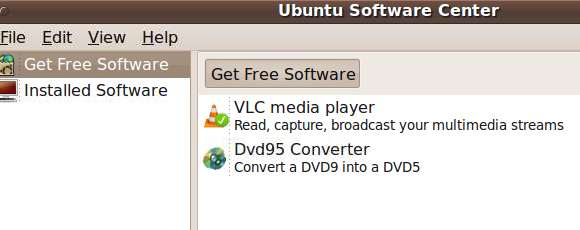
Най-доброто от всичко, тъй като софтуерът идва от едно място, а не от случаен уебсайт, вие знаете с пълна сигурност, че файлът не включва шпионски софтуер или троянски програми.
Според мен методът на Ubuntu за инсталиране на софтуер е далеч по-прост от Windows, когато се сравнява рамо до рамо. Основната причина хората, които са нови за Ubuntu, имат проблеми с инсталирането на софтуер, защото се опитват да прилагат Windows метод за Ubuntu, търсене в мрежата за програми за изтегляне, вместо да се консултирате със софтуерния център на Ubuntu на първо място. Пакетите, намерени онлайн, наистина могат да бъдат много трудни за инсталиране, но като се има предвид софтуерният център на Ubuntu ви дава достъп до хиляди програми, има много малко причина да се занимавате с него.
Първоначалната настройка
Когато за първи път инсталирам компютър, има някои неща, които искам да бъдат инсталирани веднага: кодеци за цялата ми музика и филми, Flash за моя уеб браузър, Java и нещо, което може да отваря RAR файлове. В Windows осигуряването на всички тези неща означава да преминете през процеса по-горе за целия софтуер, споменат поотделно. В Ubuntu всичко, което трябва да направя, е да инсталирам един пакет: Ограничени екстри на Ubuntu. За да инсталирам ограничените екстри на Ubuntu, просто отварям софтуерния център на Ubuntu, потърсете „Ограничен“И намерете пакета.
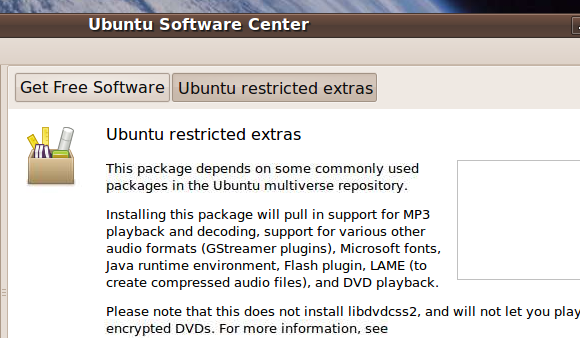
Щракнете върху Инсталирай бутон, и с тази проста стъпка компютърът ми е почти готов за работа.
Следва да добавя, че в Windows системи обикновено трябва да инсталирам PDF Reader и редактор на снимки, преди да мога наистина използват системата, но Ubuntu идва с PDF наречен Evince Reader и редактор на снимки, наречен The Gimp by по подразбиране.
Инсталиране на драйвери
Тази точка е може би по-малко актуална за потребителите на Windows 7, която предлага доста добро управление на драйверите чрез актуализацията на Windows, но трябва да се каже, че управлението на драйвери в Ubuntu е леко. Тъй като Ubuntu се обновява на всеки 6 месеца, ако използвате най-новата версия, вероятно няма да е необходимо да инсталирате един драйвер, за да използвате компютъра си. Ако го направите, това ще бъде, защото драйверите, от които се нуждаете, са собствени и като такива не могат да бъдат включени с Ubuntu по правни причини.
Не се притеснявайте обаче: Ubuntu идва с вградена програма за изтегляне на такива собствени драйвери за вашата система. Първият път, когато компютърът ви стартира Ubuntu, той ще ви информира за всички драйвери, от които се нуждаете, и ще ги инсталира за вас с едно натискане на бутон.
Поправям Windows компютри професионално и бих искал XP да има подобна функция. Ако клиентът ми има неговия диск с драйвери, това не е много лошо, но ако не, аз не прибягвам, но да изтеглите драйверите по досадния начин на Windows, както е описано в „Инсталиране на софтуер”.
Използване на менюто
Докато говорим за инсталиране на софтуер в Windows в сравнение с Ubuntu, щях да бъда отхвърлен, ако не посочих домашния си любимец на Windows. Когато инсталирам програма в Windows, тя се добавя в менюто "Старт". Къде се добавя програмата? В папка, посочена за компанията, която е направила софтуера.
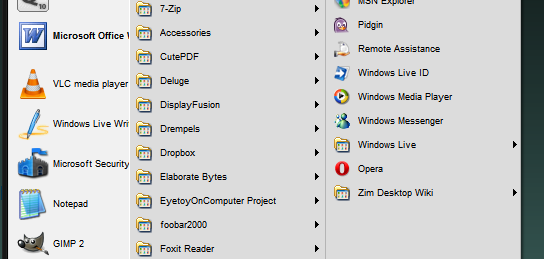
Това ме вбесява, защото знаейки коя програма е направила софтуера не ми казва какво прави въпросната програма. Има толкова много подменюта, че често не знам откъде да започна. Сравнете тази каша с менюто на Ubuntu, което подрежда програмите според това, което правят:
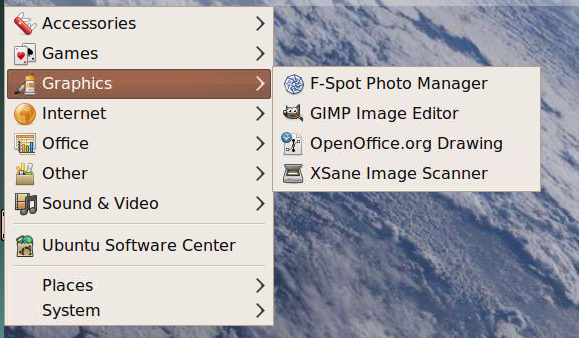
Само пет подменюта и всички с определена логика към тях.
За да бъда честен, менюто "Старт" в Vista / Windows 7 е малко по-добро от това в това, че мога да търся програма. Това означава, че мога да избегна някога да гледам ужасното меню. Но това изглежда по-скоро като да се работи около проблема, вместо да се поправя.
Промяна на вашата тема
Промяната на вашата цветова схема в Windows е лесна, но ако искате да персонализирате отвъд промяната на палитрата, някои работи са в ред. Използвам персонализирана тема в моята система Windows XP, но инсталирането й беше всичко друго, но не лесно. Трябваше да хакна определена DLL, за да постигна това, нещо, което вероятно трябва да подчертая в бъдещ урок.
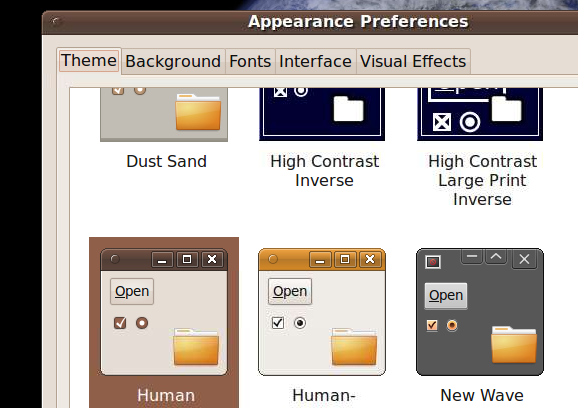
Никога няма да е необходимо да напиша урок, в който да обяснявам как да направите това в Ubuntu, защото е мъртъв просто. Просто кликнете върху „Система, "Тогава"Предпочитания, "Тогава"Външен вид. ”Ще ви бъдат показани редица качествени теми, а превключването към която и да е от тях е толкова лесно, колкото да щракнете върху нея. Ако тези теми не са ви достатъчни, преминете към Gnome-Look и намерете нещо, което ви подхожда. Инсталирането на темата е толкова просто, колкото да плъзнете изтегления пакет към вашия „Външен вид„Прозорец.
Тук трябва да направя признание: никога не съм се опитвал да го направя в Windows 7. По външния вид на статията на Карл за топ 5 Windows 7 Най-добрите безплатни теми за Windows 7, които може да искате да опитатеИскате да персонализирате работния си плот на Windows с различен външен вид? Вижте най-добрите безплатни теми за Windows 7, които можете да използвате. Прочетете още теми, персонализирането вече е подобно на Ubuntu в Windows 7. Радвам се да го чуя!
Първи актуализации
Що се отнася до актуализациите, Windows е джунгла. Adobe, Apple, Google и много други компании всички ще инсталират свои собствени мениджъри на актуализации на вашия компютър, по-голямата част от който ще ви притеснява всеки път, когато стартирате компютъра с молба да актуализирате различни продукти.
В Ubuntu има само един мениджър на актуализации. Това означава, че актуализирането на целия ви софтуер е просто и нямате 30 000 програми, които ви притесняват при всяко зареждане на вашата машина.
Споделяне на вашата безжична връзка чрез Ethernet
Наскоро написах статия за споделяне на вашата безжична връзка в Ubuntu. Как лесно да споделяте безжичната си връзка в Ubuntu 9.10 Прочетете още Оттогава превключих компютъра на бюрото си на Windows и не мога за целия живот да измисля начин да постигна същото. Може би вие, коментиращите, можете да ми помогнете, но всяка конфигурация, която използвах, за да споделям безжичната си интернет връзка през Ethernet в Windows, води до това, че безжичната ми работа вече не работи.
Така че ще продължа напред и ще кажа, че това е по-лесно да се направи в Ubuntu, наполовина, защото е истина и половината, защото мисля, че това ще накара някой от вас да препоръча метод на Windows, който работи за мен.
заключение
В много отношения Ubuntu е по-лесен за използване от Windows. Това означава ли, че Ubuntu превъзхожда Windows? Разбира се, че не и не бих предположил. Трябва да използвате каквато операционна система работи най-добре за вас.
Всичко, което исках да направя, беше да предизвикам концепцията, че Windows е по-лесен за използване във всеки аспект. Ubuntu става по-лесно да се използва всяка година и мисля, че дори вдъхнови няколко от промените в Windows 7 (бих се радвал да видя реклама за Windows 7, в която разработчик на Linux твърди Windows 7 беше негова идея, защото за разлика от хората в тези глупави реклами, разработчикът на Linux вероятно би бил прав.) Това не е лошо: конкуренцията прави всичко по-добро. Всеки път, когато се въведат нови подобрения на пазара на операционната система, в крайна сметка всеки печели.
Моля, обърнете внимание също така, че повечето неща, описани тук, са валидни и за други дистрибуции на Linux, и единствената причина съм оставил тези дистрибуции е, че казването „преди да инсталирате Linux, трябва да изберете от хилядите дистрибуции там“ едва ли помага на аргумента, че Linux е лесен за използвате. За огромното мнозинство от новите потребители на Linux Ubuntu е отлична отправна точка и затова го подчертавам тук.
Какво мислите? Дали тези неща звучат по-лесно за Ubuntu, отколкото Windows за вас? Можете ли да мислите за нещо друго по-лесно в една операционна система от друго? Имаме раздел за коментари, така че коментирайте!
Джъстин Пот е технологичен журналист със седалище в Портланд, Орегон. Той обича технологиите, хората и природата - и се опитва да се наслаждава и на трите, когато е възможно. В момента можете да разговаряте с Джъстин в Twitter.

